컴퓨터 화면 캡쳐하는 방법(+오캠)
컴퓨터 화면을 캡쳐하면서 녹화까지 가능한 프로그램이 있습니다. 바로 오캠이라는 프로그램입니다. 오캠은 현재 네이버소프트웨어 기준 화면캡쳐, 동영상녹화 분야 2위에 올라있을 정도로 인지도가 높은 프로그램입니다. 현재 약 100만 다운로드 수를 기록하고 있습니다.
오캠은 용량이 9MB로 매우 가벼운 프로그램이며, 필요할 때 컴퓨터 화면을 영상으로 녹화할 수 있다는 장점이 있습니다. 또한 영상을 제외한 컴퓨터 소리만 녹음할 수도 있어 다방면으로 활용이 가능합니다.
오캠은 윈도우 기본 캡처도구에 비해 부가기능이 많아 사용자들에게 많은 사랑을 받고 있습니다. 그럼 바로 오캠을 통해 컴퓨터 화면 캡쳐하는 방법에 대해 알아보겠습니다.

✔ 오캠 다운로드
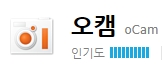
| 운영체제 | Windows XP / Vista / 7 / 8 / 8.1 / 10 (32비트/64비트 모두 지원) |
| 용량 | 9MB |
| 언어 | 한국어, 영어 |
| 최종 업데이트 | 2017-11-21 |
| 유/무료 여부 | 프리웨어(개인) - 기업용으로 사용시 유료결제 필요 |
| 개발사 | 오소프트 |
✔ 오캠 설치 방법
1) 위 다운로드 링크를 클릭하여 다운로드 페이지로 이동한 후 우측에 있는 [개발사 다운로드] 버튼을 클릭합니다. ▼

2) 상단 메뉴에 [oCam] - [Download]를 클릭합니다. ▼

3) 스크롤을 아래로 내려 다운로드 버튼을 클릭합니다. ▼

4) 우측에 [Download] 버튼을 클릭합니다. ▼

5) 다운로드가 완료되면 설치파일을 실행합니다. ▼

6) 언어는 기본적으로 한국어로 설정되어 있습니다. [확인] 버튼을 클릭합니다. ▼
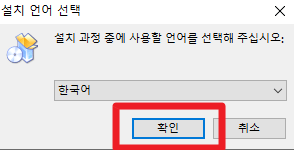
7) [사용권 계약에 동의합니다]에 체크하고 [다음] 버튼을 클릭합니다. ▼
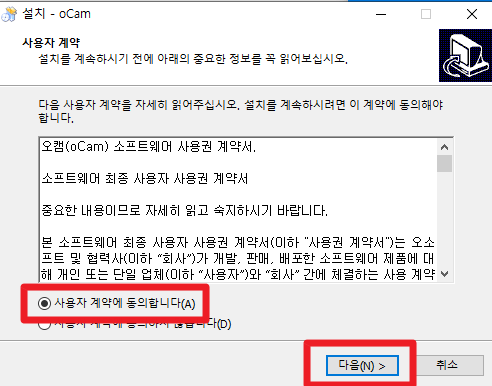
8) 오캠 설치가 시작됩니다. ▼
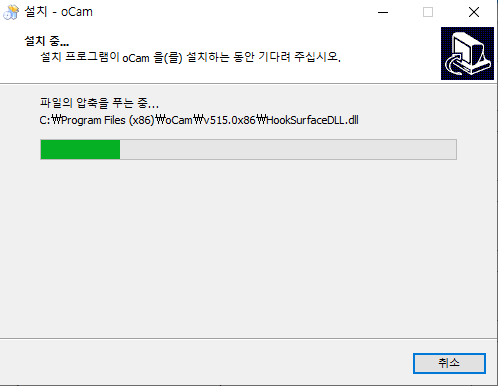
✔ 오캠 사용 방법 (화면 캡처)
오캠은 매우 직관적인 인터페이스를 가지고 있어 별도의 사용방법이 없어도 누구나 간단하게 사용할 수 있습니다. 상단에 [화면 녹화] 탭에 있는 [캡처] 버튼을 클릭하면 바로 컴퓨터 화면을 캡처할 수 있습니다 ▼
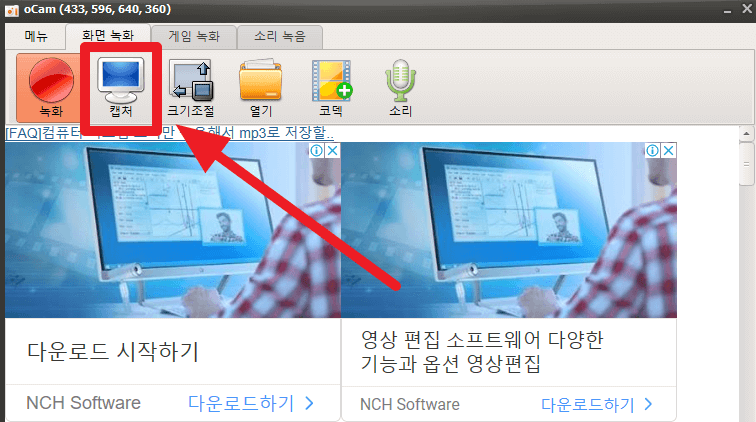
위 절차대로 따라하시면 오캠을 통해 아주 간편하게 컴퓨터 화면을 캡쳐할 수 있습니다. 화면녹화에 소리녹음까지 가능한 오캠을 꼭 한번 사용해보시길 권장드립니다. 이번 포스팅이 여러분에게 도움이 되셨길 바라면서 다음에 더 나은 정보로 돌아오도록 하겠습니다. 감사합니다.
누구에게나 도움될만한 꿀정보 ▼
2021.05.01 - [모든정보] - 컴퓨터 예약종료 방법, 프로그램 - autooff
2021.05.01 - [모든정보] - 프로그램 강제삭제 방법 - Unlocker
2021.05.01 - [모든정보] - 노트북 속도 빠르게 하는 방법 - 고클린 최적화하기
2021.05.01 - [모든정보] - 무료 동영상 편집기(윈도우10 비디오 편집기)
2021.05.01 - [모든정보] - 유튜브 동영상 다운로드 하는 방법 - 클립다운
2021.05.01 - [모든정보] - 윈도우10 비밀번호 해제, 자동 로그인 방법
2021.05.01 - [모든정보] - 윈도우 시작프로그램 관리 - 제일 간단한 방법
'모든정보' 카테고리의 다른 글
| 미래에셋증권 HTS 다운로드(PC) (0) | 2021.05.02 |
|---|---|
| 컴퓨터 사양확인하기 - CPU-Z (0) | 2021.05.01 |
| 컴퓨터 예약종료 방법, 프로그램 - autooff (0) | 2021.05.01 |
| 프로그램 강제삭제 방법 - Unlocker (0) | 2021.05.01 |
| 노트북 속도 빠르게 하는 방법 - 고클린 최적화하기 (0) | 2021.05.01 |




댓글